فہرست کا خانہ
آپ کا فوری جواب:
کسی کو بلاک کیے بغیر چھپانے کے لیے، اس کی چیٹس کو اپنی فیڈ سے صاف کریں اور اسے اپنی فرینڈ لسٹ سے نکال دیں۔
آپ کسی کو چھپا نہیں سکتے اسنیپ چیٹ پر کسی کے ساتھ براہ راست بات چیت کریں، لیکن چیٹ کی سیٹنگز کو تبدیل کرکے اس شخص کو دیکھنے اور بلاک کرنے کے بعد، آپ اسے چھپا سکتے ہیں۔
اپنا پروفائل کھولیں، چیٹ سیکشن پر جائیں، اپنے کسی بھی دوست کو تھپتھپائیں اور تھامے رکھیں چیٹ اور چیٹ کی ترتیبات سے، اسے دیکھنے کے بعد میں تبدیل کریں۔ خفیہ طور پر چیٹس دیکھنے کے لیے بھی کچھ اقدامات ہیں۔
کسی شخص کو بلاک کرنے کے لیے، اپنے دوست کا پروفائل کھولیں، تین نقطوں پر ٹیپ کریں اور مینیج فرینڈشپ سیکشن سے، اسے بلاک کریں۔ آپ بعد میں اسے غیر مسدود کر سکتے ہیں اور اس کے ساتھ دوبارہ چیٹ کر سکتے ہیں۔
گفتگو کو چھپانے کے لیے، ان کے بھیجے گئے پیغامات کو محفوظ کریں اور ان بلاک کریں اور اگر آپ نے اسے مسدود کر دیا ہے تو اس کے ساتھ چیٹ کرنا شروع کریں۔
آپ کچھ اقدامات کر سکتے ہیں۔ اسنیپ چیٹ پر خفیہ چیٹس دیکھنے کے لیے فالو کریں۔
اسنیپ چیٹ پر چیٹ کو کیسے چھپائیں:
ایسا کرنے کے لیے درج ذیل طریقوں پر عمل کریں:
1. سیٹ کریں دیکھنے کے بعد حذف کرنے کے لیے
اگر آپ دیکھنے کے بعد اپنے دوست کے ساتھ اپنی اسنیپ چیٹ چیٹ کی سیٹنگز ترتیب دیتے ہیں، تو آپ کے بھیجے گئے اور بھیجے گئے تمام پیغامات چیٹس سے حذف ہو جائیں گے (اگر آپ نے چیٹ کو محفوظ نہیں کیا ہے)۔
بھی دیکھو: اسنیپ چیٹ پر اپنا سنیپ اسکور کیسے چھپائیں۔یہ اپنے دوستوں کے ساتھ گفتگو کو چھپانے کا بھی ایک اچھا طریقہ ہے۔ اب آفٹر ویونگ آپشن کو آن کرنے کے لیے:
🔴 اسٹیپس ٹو فالو کریں:
مرحلہ 1: اسنیپ چیٹ ایپلیکیشن کھولیں، لاگ ان کریں۔ اکاؤنٹ، اوراپنی اسنیپ چیٹ ہوم اسکرین میں داخل ہوں۔
مرحلہ 2: پھر اپنی پروفائل تصویر پر کلک کریں اور اپنے پروفائل پر جائیں، پھر صفحہ کو نیچے کی طرف اسکرول کریں اور 'My Friends' سیکشن پر جائیں۔


مرحلہ 3: پھر اپنے کسی بھی دوست کے نام پر ٹیپ کریں، اور آپ کو چیٹس سیکشن میں بھیج دیا جائے گا، یا آپ اپنے اسنیپ چیٹ ہوم پر دائیں سوائپ کرسکتے ہیں۔ سکرین اس صورت میں، آپ کو چیٹ اسکرین پر بھی بھیج دیا جائے گا۔

مرحلہ 4: اب، آپ انفرادی چیٹ اسکرین پر 'دیکھنے کے بعد' اختیار دیکھ سکتے ہیں۔ آپ کو اسے فعال کرنا ہوگا، لہذا آپشن پر کلک کریں (اگر آپ پہلی بار اس شخص کے ساتھ چیٹ کرنے جارہے ہیں)۔
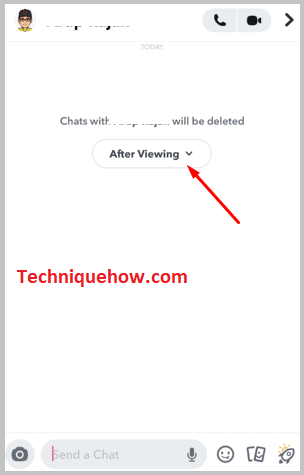
اگر آپ پہلے سے ہی اس شخص کے ساتھ بات چیت کر چکے ہیں، تو اس کی چیٹ کھولیں، اس کے پروفائل نام پر ٹیپ کریں، اور تین نقطوں کو منتخب کریں۔ پھر 'ڈیلیٹ چیٹس...' پر ٹیپ کریں اور اسے 'دیکھنے کے بعد' کے طور پر سیٹ کریں۔
2. شخص کو مسدود کرنا
اسنیپ چیٹ پر کسی کے ساتھ بات چیت کو چھپانے کے لیے، اسے بلاک کرنا بھی ایک اچھا آپشن ہے۔ اگر آپ اس شخص کو بلاک کرتے ہیں، تو وہ فوری طور پر آپ کی چیٹ لسٹ اور مائی فرینڈز لسٹ سے ہٹا دیا جائے گا۔ تو وہ فہرست سے چھپ جائیں گے۔ آپ بعد میں اسے غیر مسدود کر سکتے ہیں، اسے اپنے دوست کے طور پر شامل کر سکتے ہیں، اور دوبارہ چیٹنگ شروع کر سکتے ہیں۔ اب پہلا کام کرنے کا مطلب ہے اس شخص کو بلاک کرنا:
🔴 پیروی کرنے کے مراحل:
مرحلہ 1: ایپ لانچ کریں، اپنا درج کریں اسناد، اپنے اسنیپ چیٹ اکاؤنٹ میں لاگ ان کریں، اور اسنیپ چیٹ ہوم اسکرین میں داخل ہوں۔
مرحلہ 2: اپنے پروفائل پر ٹیپ کریںاوپر بائیں کونے سے اوتار اور میرے دوست سیکشن میں جائیں۔


مرحلہ 3: اس دوست کے نام کو منتخب کریں اور اس پر ٹیپ کریں جسے آپ بلاک کرنا چاہتے ہیں اور اس کی چیٹ کھولیں۔

مرحلہ 4: اب اس کے نام پر ٹیپ کریں، اس کا پروفائل درج کریں، اوپر دائیں کونے سے تھری ڈاٹ آپشن کو منتخب کریں، اور دوستی کا نظم کریں کو منتخب کریں۔
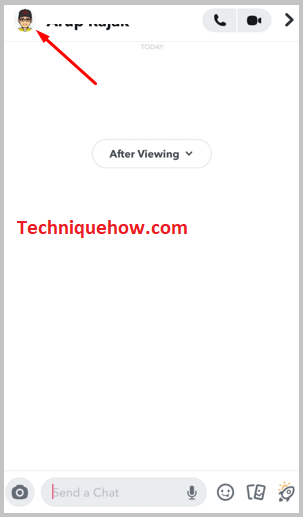
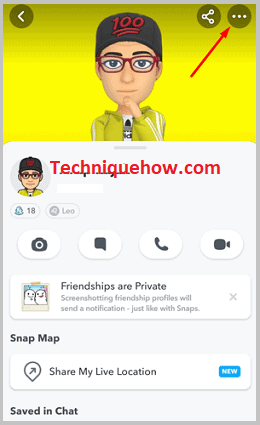
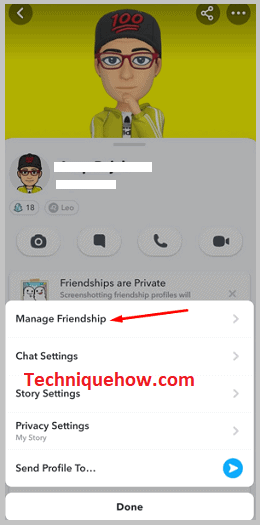
مرحلہ 5: پھر بلاک کو تھپتھپائیں، اور دوبارہ اس کی تصدیق کرنے کے لیے بلاک کو تھپتھپائیں۔
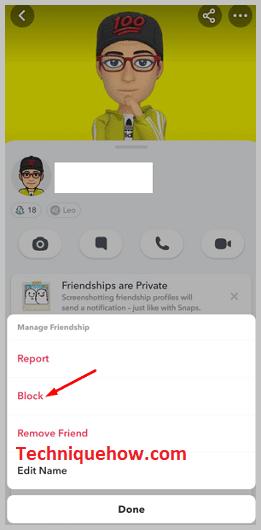
( میرے دوستوں سے سیکشن، اگر آپ ان کا نام رکھتے ہیں، تو آپ کو مینیج فرینڈشپ کا آپشن بھی ملے گا۔ )
3. Snapchat Chat Hider
HIDE CHAT رکو، یہ کام کر رہا ہے…🏷 اب اس شخص کو غیر مسدود کرنے کے لیے:
🔴 پیروی کرنے کے اقدامات:
مرحلہ 1: اپنا پروفائل صفحہ کھولیں، اور اوپری دائیں کونے سے ترتیبات کے آئیکن پر ٹیپ کریں۔
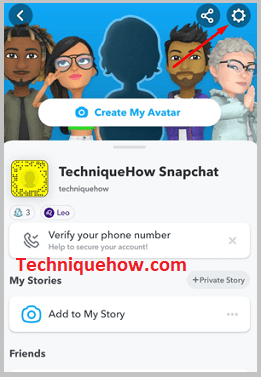
مرحلہ 2: یہاں صفحہ کے نیچے جائیں، اور وہاں آپ بلاک شدہ آپشن دیکھ سکتے ہیں۔
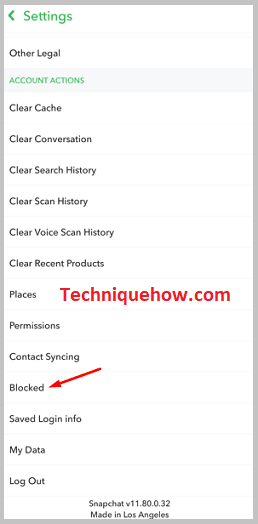
مرحلہ 3 : سیکشن کھولیں اور اس شخص کو غیر مسدود کرنے کے لیے اس کے نام کے آگے '×' آئیکن کو تھپتھپائیں۔
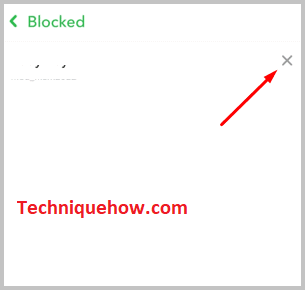
مرحلہ 4: اب Snapchat پر اس کا نام تلاش کریں، اسے اپنے دوست کے طور پر شامل کریں، اور آپ دوبارہ چیٹنگ شروع کر سکتے ہیں۔
اکثر پوچھے جانے والے سوالات:
بھی دیکھو: انسٹاگرام صارف کا کیا مطلب ہے - بلاک یا غیر فعال؟1. اسنیپ چیٹ پر گفتگو کو کیسے چھپایا جائے؟
0 پھر اسے تبدیل کریں'دیکھنے کے 24 گھنٹے بعد' میں اور ان چیٹس کو محفوظ کریں جو انہوں نے بھیجی ہیں اس طرح آپ کسی کے ساتھ گفتگو کو چھپا سکتے ہیں۔2. کسی کو Snapchat پر بلاک کیے بغیر کیسے چھپائیں؟
0اسے چیٹ لسٹ سے ہٹانے کے لیے، اسنیپ چیٹ اور اس شخص کی چیٹ پر چیٹ سیکشن کھولیں، اس کے پروفائل پر ٹیپ کریں، تین نقطوں کو تھپتھپائیں اور چیٹ کی ترتیبات کو منتخب کریں، پھر 'چیٹ فیڈ سے صاف کریں' کے آپشن پر ٹیپ کریں۔ اسے فرینڈز لسٹ سے ہٹانے کے لیے، مائی فرینڈز سیکشن میں جائیں اور اس شخص کے نام کو تھپتھپائیں اور ہولڈ کریں اور مینیج فرینڈشپ سیکشن سے، 'دوست کو ہٹا دیں' کو منتخب کریں۔
3. کسی کو اسنیپ چیٹ پر کیسے آرکائیو کیا جائے؟
اسنیپ چیٹ کے سرور پر آرکائیو کا آپشن نہیں ہے، لہذا آپ اسنیپ چیٹ پر کسی دوست کو براہ راست آرکائیو نہیں کر سکتے۔ لیکن کچھ چال استعمال کرتے ہوئے، آپ یہ کر سکتے ہیں، کیونکہ صارف کو کوئی اطلاع نہیں مل سکتی یا کسی ایسے شخص کی کہانی نہیں دیکھ سکتا جو آرکائیو کی فہرست میں ہے۔
تو آپ کیا کر سکتے ہیں اوپر بائیں کونے سے اپنے پروفائل پر جائیں، پھر مائی فرینڈز کو منتخب کریں۔ اس سیکشن کو کھولنے کے بعد، آپ وہاں اپنے دوستوں کی فہرست دیکھ سکتے ہیں۔ اب اس شخص کی شناخت کریں جسے آپ آرکائیو کرنا چاہتے ہیں، اس کے پروفائل کے نام کو تھپتھپائیں اور ہولڈ کریں، اور ایک پاپ اپ آئے گا:
- اسٹوری سیٹنگز کو تھپتھپائیں، اسٹوری نوٹیفیکیشن کو آف رکھیں اور میوٹ کو آن کریں۔ کہانی کا آپشن۔ کے بعدکہ، آپ اس کی کہانی مزید نہیں دیکھ پائیں گے۔
- اس کے علاوہ، پاپ اپ آپشنز میں سے چیٹ کی ترتیبات کو تھپتھپائیں اور چیٹ فیڈ سے صاف کریں کو منتخب کریں۔ یہ آپ کی چیٹ لسٹ سے اس شخص کا نام صاف کر دے گا۔
ان دو چالوں کو استعمال کرتے ہوئے، آپ اس شخص کو اسنیپ چیٹ سے آرکائیو کر سکتے ہیں۔
